电脑鼠标自动点击乱动是怎么回事?最近有网友的电脑就出现了这个问题,小编花费了不少时间才帮他成功解决。今天小编将电脑鼠标自动点击乱动的解决方案整理出来,在这里与大家一起分享,有相同问题的朋友不妨参考一下。
1、打开控制面板;
2、在硬件和声音下------选择查看设备和打印机;
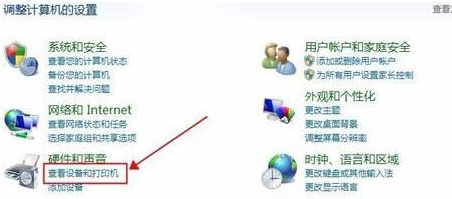
3、选择鼠标----UItraNav--按图片设置保存即可解决!
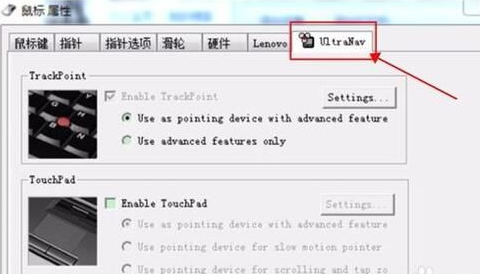
关于笔记本Win7纯净版64位系统鼠标总是自动点击乱动如何解决就给大家介绍到这边了,有遇到这样情况的用户们可以采取上面的方法步骤来解决吧。
Win7纯净版64位笔记本鼠标自动点击乱动的其它原因!
原因一:鼠标垫不平。
解决方法:将鼠标垫铺平。
遇到鼠标乱动的情况,首先检查鼠标垫是否铺平。如果没有铺平,会造成鼠标乱动的情况,清理下鼠标垫。
原因二:鼠标进灰尘
解决办法:清理鼠标里的灰层
鼠标的滚动珠有缝隙,容易进灰层,卡住滚动珠,就会造成鼠标乱动,可以将鼠标拆开,清理下灰层。
原因三:某东西压住键盘或有东西掉进键盘的按键里。
解决办法:清理下键盘,保证键盘按键正常使用。
如果有东西压着笔记本的触摸板或者压住了键盘的按键或者有东西卡在按键里,都会造成鼠标乱动。
原因四:有木马或病毒
解决方法:使用杀毒软件清理木马和杀毒
如果电脑中木马或者中病毒,鼠标有可能会乱动,可以使用杀毒软件清理木马和病毒。
原因五:是否被远程控制
解决办法:关闭远程控制
有时候可能使用远程解决问题时选择允许被控制,却忘记结束远程控制,比如使用qq中的远程控制,所以遇到鼠标乱动的情况可以检查一下是否有开启远程的情况。
原因六:鼠标驱动与系统发生冲突
解决办法:将鼠标快速初始化的勾去掉
有时候可能是与系统发生冲突,那么就选择控制面板,找到鼠标,在快速初始化前的勾去掉。
若是以上方法均不能解决,我们便只能重装系统了。这里小编使用云骑士装机大师简单介绍一下win7 32位系统的方法。
注意事项:请关闭杀毒软件、安全卫士和防火墙,不然可能会造成系统无法正常下载或者系统崩溃现象。
第一步、环境检测
点击下载云骑士装机大师软件,并正常打开, 点击软件首界面"一键装机"按钮,然后点击“系统新装”,进行环境检测,完成后点击下一步,如图所示:
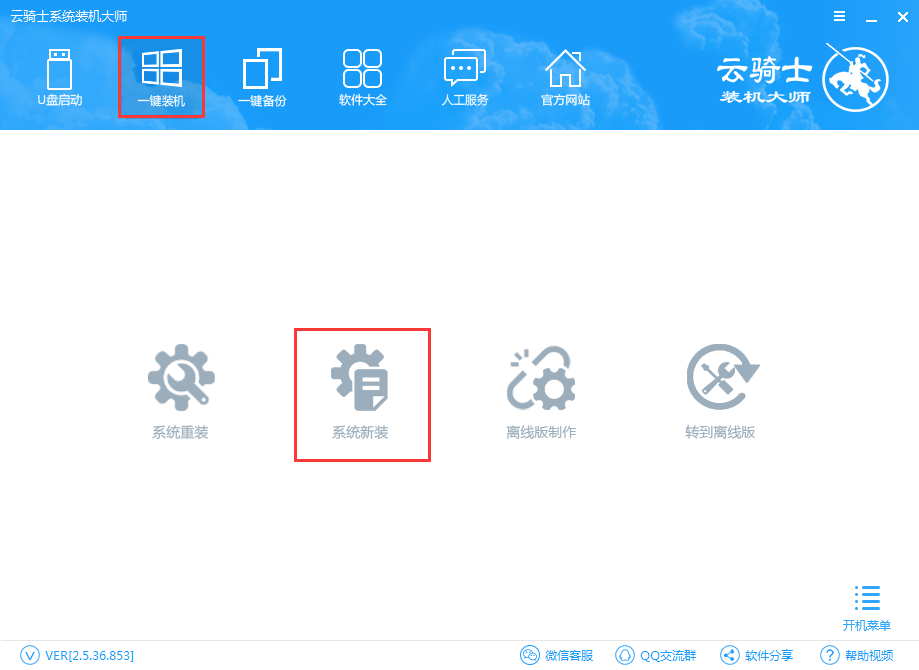
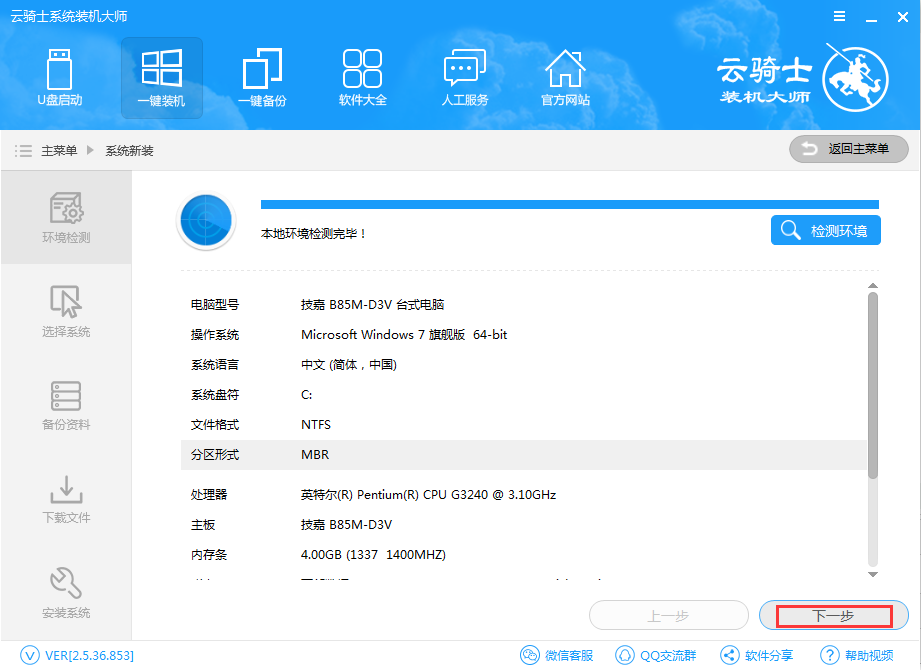
第二步、选择系统
进入"系统选择",选择win7 32位纯净绿色旗舰版系统(绝对纯净哦),然后点击下一步,如图所示:
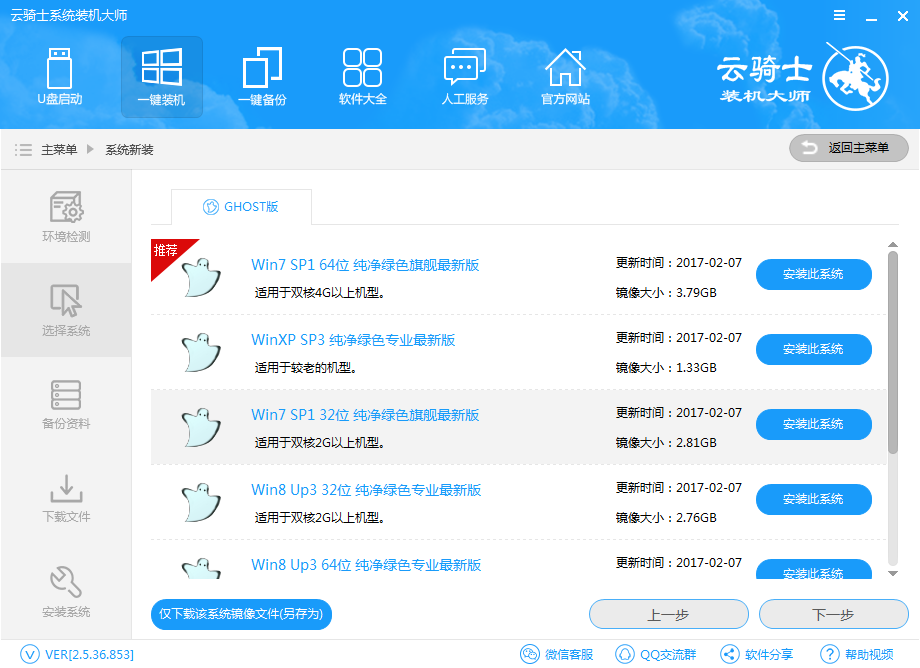
第三步、备份资料
进入软件"备份资料", 云骑士将为你的电脑进行备份;如图所示:
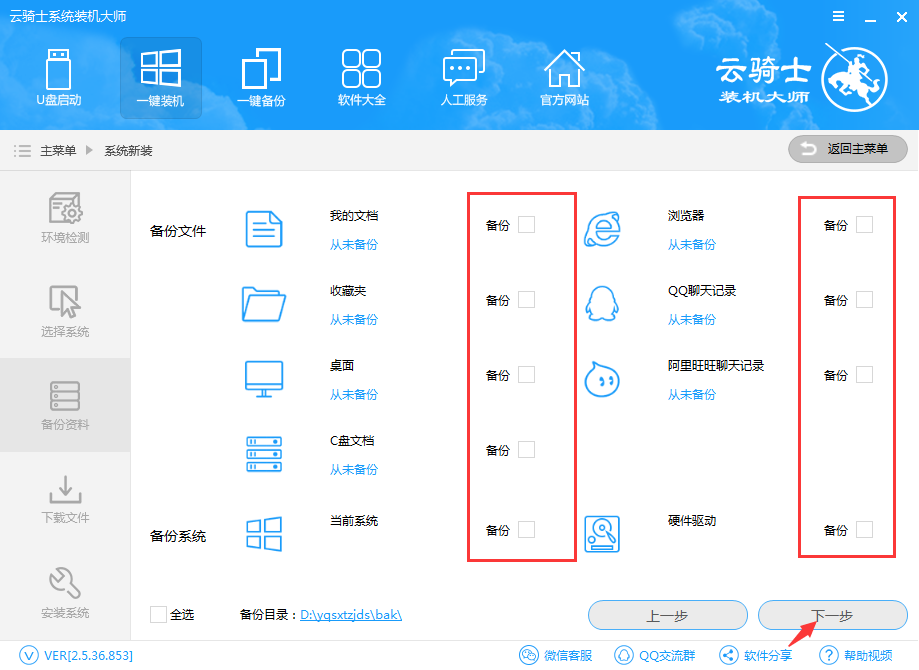
第四步、下载文件并备份资料
进入系统下载,云骑士将全自动为用户提供win7 32位系统下载。同时,还会对文件进行备份,用户只需等待下载即可。
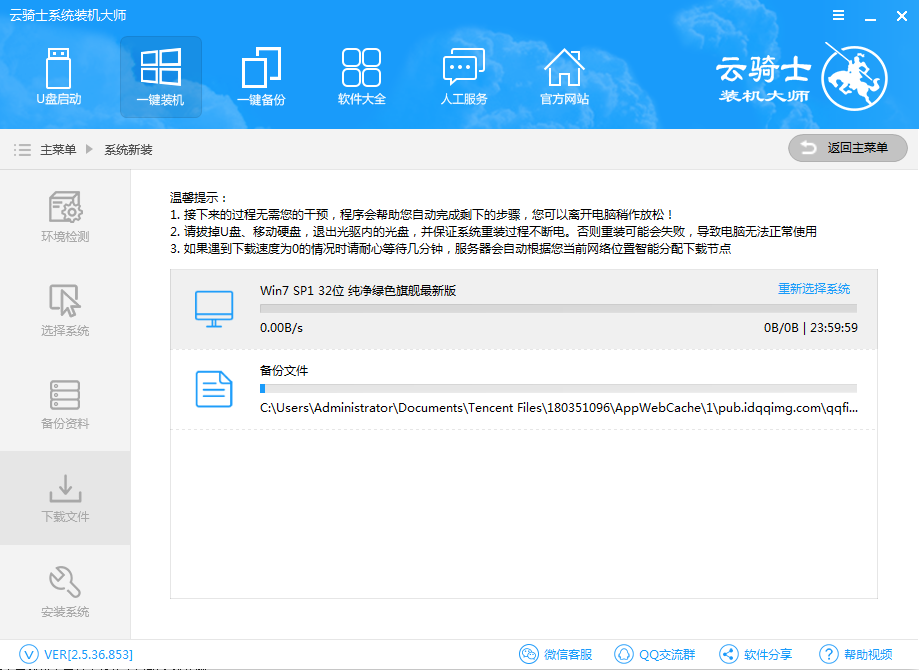
第五步、安装系统
系统下载完成后,电脑将自动重启。 云骑士重装将不需人工操作全自动安装完成。
第六步、数据还原
重装系统完成以后,打开云骑士装机大师,点击一键备份,点击“数据备份还原”,选择需要还原的数据,并点击【还原文件】。
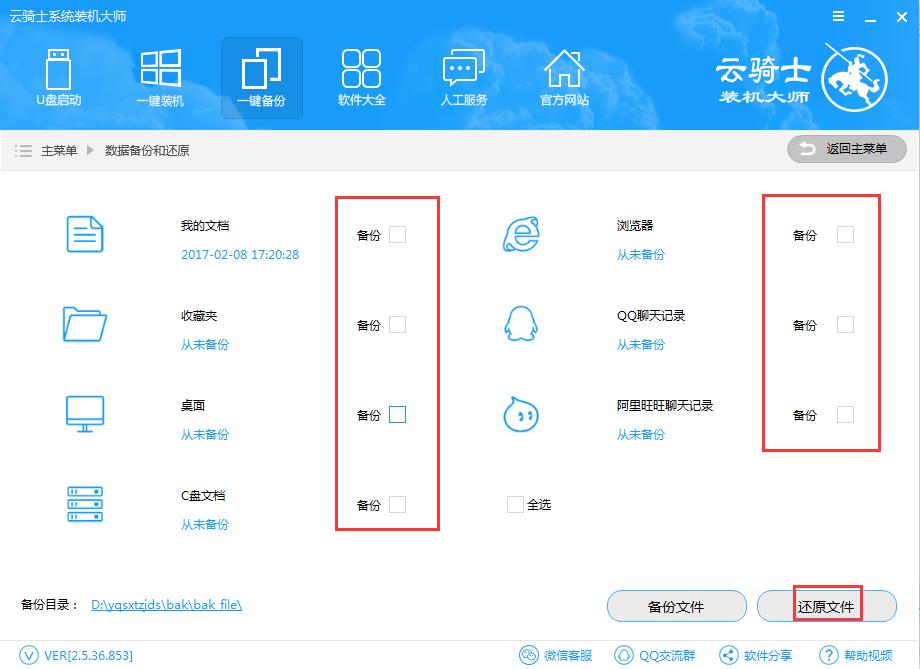
以上便是小编整理的电脑鼠标自动点击乱动的解决方案,希望能帮助大家成功解决问题。




